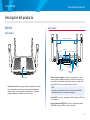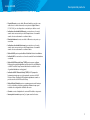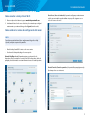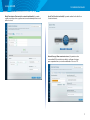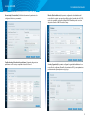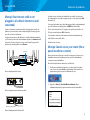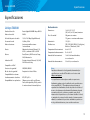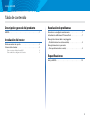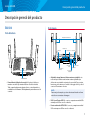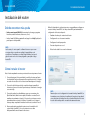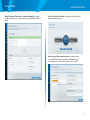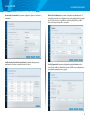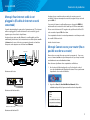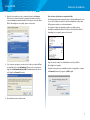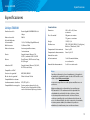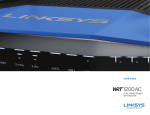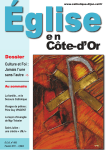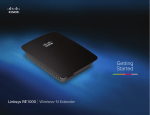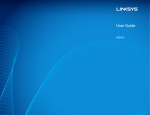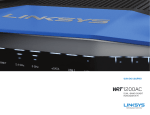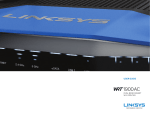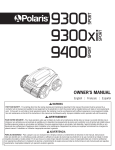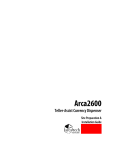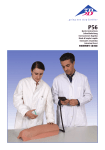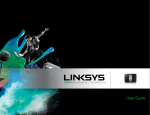Download User guide - Linksys Mu-Mimo Gigabit Router EA8500
Transcript
GUÍA DEL USUARIO AC2600 ROUTER GIGABIT MU-MIMO Número de modelo EA8500 Linksys EA8500 Tabla de contenidos Descripción del producto Resolución de problemas EA8500 . . . . . . . . . . . . . . . . . . . . . . . . . . . . . . . . . . . . .1 Su router no se pudo instalar correctamente . . . . . . . . . . . . . 7 Actualización del Windows XP Service Pack . . . . . . . . . . . . . 7 Mensaje Your Internet cable is not plugged in (el cable de internet no está conectado) . . . . . . . . . . . . . . . . 8 Mensaje Cannot access your router (No se puede acceder a su router) . . . . . . . . . . . . . . . . . . . . 8 Instalación del router Dónde encontrar más ayuda . . . . . . . . . . . . . . . . . . . . . . . 3 Instalación del router . . . . . . . . . . . . . . . . . . . . . . . . . . . . 3 Cómo conectar a Linksys Smart Wi-Fi Cómo cambiar los valores de configuración del router 4 4 Especificaciones Linksys EA8500 . . . . . . . . . . . . . . . . . . . . . . . . . . . . . . 10 ii manual Linksys EA8500 Descripción del producto Descripción del producto Power Indicator <line drawing of top view page 1> EA8500 Vista trasera Vista frontal 4x Adjustable External Antennas l Ethernet Ports USB 3.0 Port Internet Port Wi-Fi On/Off Button Combo USB 2.0/ eSATA Port Power Port Power Switch Reset Button Wi-Fi Protected Setup Button <line drawing of rear panel page 1> •• Power Indicator rawing of top view page 1> •• Indicador de corriente: el logotipo de Linksys permanece encendido fijo mientras exista una conexión a internet. Parpadea lentamente durante el inicio, control automático y actualizaciones de firmware. Parpadea rápidamente al indicar errores de conexión. 4x Adjustable External Antennas Antenas externas ajustables: este router está equipado con cuatro antenas externas regulables que deben conectarse al router antes de encenderlo. Para conectar las antenas gire la antena en sentido de las agujas del reloj sobre el conector de antena en el router. NOTA Para el mejor rendimiento posible, posicione las antenas laterales verticalmente tal y como se muestra en la imagen. •• Puerto USB 3.0: conecte y comparta una unidad o impresora USB en su red o en internet. •• Puerto combinado eSATA/USB 2.0: conecte y comparta una unidad USB/eSATA o page impresora USB en su red o en internet. <antenna-power drawing 3> Ethernet Ports USB 3.0 Port Internet Port Power Port 1 Linksys EA8500 •• Puertos Ethernet: conecte cables Ethernet (también conocidos como cables de red o cables de internet) a estos puertos Gigabit Ethernet (10/100/1000) y a otros dispositivos conectados por cable en su red. •• Indicadores de actividad de Ethernet: se encienden en color verde cuando existe una conexión por cable. Parapadean en color amarillo cuando el router está enviando o recibiendo datos. •• Puerto de internet: conecte un cable de Ethernet a este puerto y a su módem. •• Indicadores de actividad de internet: se encienden en color verde cuando existe una conexión por cable. Parapadean en color amarillo cuando el router está enviando o recibiendo datos. •• Botón de Wi-Fi: presione para habilitar/deshabilitar la función inalámbrica. •• Indicador Wi-Fi: se enciende en color verde cuando la función inalámbrica es activada. •• Botón de Wi-Fi Protected Setup™ (WPS): presione para configurar fácilmente la seguridad inalámbrica en dispositivos de red habilitados con Wi-Fi Protected Setup. Para más información consulte la sección «Seguridad inalámbrica» en la página 6. •• Indicador de Wi-Fi Protected Setup™ (WPS): el LED parapadea lentamente mientras que se estén aceptando conexiones de Wi-Fi Protected Setup. El indicador LED parpadea rápidamente cuando se produce un error de Wi-Fi Protected Setup. •• Botón de Reset (Reinicio): presione y mantenga presionado hasta que todos los indicadores de puertos parpadeen al mismo tiempo para reestablecer la configuración de fábrica del router. •• Corriente: conecte el adaptador de corriente CA incluido a este puerto. •• Interruptor de corriente: presione | (on) para encender el router. Descripción del producto 2 Linksys EA8500 Instalación del router Instalación del router Dónde encontrar más ayuda • Linksys.com/support/EA8500 (documentación, descargas, PF, asistencia técnica, chat en vivo, foros) • Linksys Smart Wi-Fi (linksyssmartwifi.com; haga clic en Ayuda en la parte superior de la pantalla NOTA Puede consultar las licencias y notas del software de terceros utilizado en este producto en http://support.linksys.com/en-us/license. Por favor contacte http://support.linksys.com/en-us/gplcodecenter para preguntas o solicitudes de código fuente GPL. Al final de la instalación, siga las instrucciones que aparecen en pantalla para configurar su cuenta de Linksys Smart Wi-Fi. Utilice Linksys Smart Wi-Fi para gestionar los parámetros de configuración del router como: • Cambiar el nombre y la contraseña del router • Configurar el acceso de invitados • Configurar los controles parentales • Conectar dispositivos a su red • Evaluar la velocidad de conexión a internet Instalación del router Nota: si remplaza un router ya existente desconéctelo primero. 1. Conecte las antenas (si estuviesen incluidas) y enchufe el router a una fuente de alimentación. Presione el interrutor de corriente para ponerlo en la posición | (on) y encender así el router. (no todos los routers tienen interruptores de corriente). 2. Conecte el cable de internet desde su módem al puerto amarillo de internet de la parte trasera de su router. Espere hasta que el indicador de corriente se encienda fija. 3. Conecte al nombre de red inalámbrica seguro que se muestra en la Guía de inicio rápido incluida con su router. (Puede cambiar estos detalles posteriormente). Seleccione la opción para conectarse automáticamente a esta red en siguientes ocasiones. No tendrá acceso a internet hasta que haya completado la instalación del router (ver Paso 4). 4. Abra un navegador de internet para ejecutar la instrucciones de instalación del router Linksys Smart Wi-Fi. Si no ve las instrucciones escriba linksyssmartwifi.com en la barra de direcciones. NOTA Como parte de la configuración de la cuenta de Linksys Smart Wi-Fi recibirá un correo electrónico de verificación. Asegúrese de que abre el correo electrónico de Linksys, de hacer clic en el enlace incluido en él y de iniciar la sesión desde un dispositivo conectado directamente al router. 3 Linksys EA8500 Cómo conectar a Linksys Smart Wi-Fi 1. Abra un explorador de internet y vaya a www.linksyssmartwifi.com. Instalación del router Guest Access (Acceso de invitados): le permite configurar y monitorizar una red a la que sus invitados pueden utilizar sin que por ello tengan acceso a todos los recursos de su red. 2. Introduzca la dirección de correo electrónico y la contraseña que configuró anteriormente y a continuación haga clic en Sign in (Iniciar la sesión). Cómo cambiar los valores de configuración del router NOTA Para obtener ayuda adicional sobre cualquier menú haga clic en Help (Ayuda), en la parte superior de la pantalla. • Abra la Linksys Smart Wi-Fi e inicie sesión en su cuenta. • En el menú de la izquierda, haga clic en una opción: Network Map (Mapa de red): le permite mostrar y gestionar todos los dispositivos de red conectados a su router. Puede ver los dispositivos de la red principal y la red de invitados o mostrar información acerca de cada dispositivo. Parental Controls (Controles parentales): le permite bloquear páginas web y fijar tiempos de acceso a internet. 4 Linksys EA8500 Media Prioritization (Priorización de contenido multimedia): le permite establecer qué dispositivos y aplicaciones tienen la máxima preferencia en el tráfico de su red. Instalación del router Speed Test (Prueba de velocidad): le permite evaluar la velocidad de su conexión a internet. External Storage (Almacenamiento externo): le permite acceder a una unidad USB conectada (no incluida) y configurar el sistema para compartir archivos, un servidor multimedia o el acceso FTP. 5 Linksys EA8500 Connectivity (Conectividad): le facilita determinar los parámetros de configuración básicos y avanzados. Troubleshooting (Resolución de problemas): le permite diagnosticar problemas con el router y comprobar el estado de la red. Instalación del router Wireless (Red inalámbrica): le permite configurar la red inalámbrica del router. Entre los ajustes que puede modificar están el nombre de red (SSID), modo de seguridad, contraseña y filtrado MAC. También puede conectar dispositivo usando el Wi-Fi Protected Setup. Security (Seguridad): le permite configurar la seguridad inalámbrica de su router. Puede configurar el firewall y los parámetros VPN, y crear parámetros predeterminados para aplicaciones y juegos. 6 Linksys EA8500 Resolución de problemas Resolución de problemas Este capítulo le ayudará a resolver problemas de configuración habituales y a conectarse a internet. Puede obtener más ayuda de nuestro galardonado servicio de asistencia al cliente en linksys.com/support. Su router no se pudo instalar correctamente Si Linksys Smart Wi-Fi no ha completado la configuración, puede probar lo siguiente: manual Presione y mantenga presionado el botón de Reset (Reinicio) en el router usando un clip o un imperdible hasta que el indicador LED comience a parpadear (unos 10 segundos) y a continuación instale de nuevo el router. Actualización del Windows XP Service Pack En ordenadores con Windows XP la Linksys Smart Wi-Fi requiere del Service Pack 3. Si el Service Pack actualmente instalado es anterior a la versión 3, tendrá que descargar e instalar el Service Pack 3. NOTA Para conectarse temporalmente a internet y descargar el Service Pack necesario, puede utilizar el cable Ethernet incluido para conectar el ordenador directamente al módem. Para instalar el Service Pack 3: 1. Conéctese a la página web Microsoft Update (update.microsoft.com/windowsupdate). 2. Siga las instrucciones que aparecen en el sitio web o póngase en contacto con Microsoft si necesita más ayuda. Reset Button 3. Después de descargar e instalar el Service Pack 3, instale de nuevo el router. Si todavía no ha instalado el router busque otro ordenador y utilícelo para <line drawing of rear panel/reset page 9> instalar el router de nuevo. Internet Port 7 of rear panel/reset page 9> Reset Button Linksys EA8500 Resolución de problemas g of rear panel/reset page 9> Mensaje Your Internet cable is not plugged in (el cable de internet no está <line drawing of rear panel/reset page 9> conectado) Reset Button Asegúrese de que el módem esté enchufado y encendido. Si está provisto de un interruptor de encendido asegúrese de que no está en la posición ON (Encendido) o l . Si su servicio de internet es por cable verifique que el cable coaxial suministrado por su ISP está bien conectado al puerto de CABLE del cable-módem. Si aparece el mensaje «Your Internet cable is not plugged in» (el cable de internet no está conectado) cuando intenta configurar el router, siga estos pasos de resolución de problemas. Internet Port O si su servicio de internet es DSL asegúrese de que la línea de teléfono de DSL está conectado al puerto DSL del módem. Asegúrese de que hay un cable Ethernet (o un cable similar al suministrado con el router) está conectado adecuadamente al puerto de Internet amarillo Internet Port en el módem. Este puerto del del reverso del router y al puerto correcto módem suele estar etiquetado como Ethernet. Instale de nuevo el router. Internet Port of rear panel/INTERNET page 10> g of rear panel/INTERNET page 10> Vistaofde lapanel/INTERNET parte trasera del <line drawing rear pagerouter 10> Si el ordenador estaba conectado anteriormente al módem mediante un cable USB, desconecte dicho cable. Mensaje Cannot access your router (No se puede acceder a su router) Para acceder al router, debe estar conectado a su propia red. Si tiene acceso inalámbrico a internet el problema puede ser que esté accidentalmente conectado a otra red inalámbrica. Resolución del problema en ordenadores con Windows: 1. En el Escritorio de Windows, haga clic con el botón derecho del ratón sobre el icono de señal inalámbrica de la bandeja del sistema. El icono puede variar según de la versión de Windows que uses. Back view of cable modem f cable modem page 10> Back view of cable modem 2. Haga clic en View (Ver) Available Wireless Networks (Redes inalámbricas disponibles). Aparecerá una lista de redes disponibles. Vista de la parte trasera del módem por cable Back view of cable modem f cable modem page 10> <back view of cable modem page 10> Back view of DSL modem Vista de la parte trasera del módem DSL f DSL modem page 10> Back view of DSL modem Back view of DSL modem 8 Linksys EA8500 3. Haga clic en su nombre de red y a continuación haga clic en Connect (Conectar). En el ejemplo de abajo el ordenador estaba conectado a otra red inalámbrica con el nombre JimsRouter. En este ejemplo el nombre de la red Linksys, BronzeEagle aparece seleccionado. Resolución de problemas Para corregir el problema en ordenadores con Mac: Haga clic en el icono Wi-Fi de la barra de menús situada en la parte superior de la pantalla. Aparecerá una lista de las redes inalámbricas. Linksys Smart WiFi ha asignado automáticamente un nombre a su red. En el ejemplo que se muestra a continuación, el ordenador estaba conectado a otra red inalámbrica con el nombre JimsRouter. En este ejemplo el nombre de la red Linksys EA8500, BronzeEagle aparece seleccionado. 4. Si se le solicita que introduzca una clave de red, escriba su contraseña (clave de seguridad) en los campos de Network key (Clave de red) y Confirm network key (Confirmar clave de red). Haga clic en Connect (Conectar). Haga clic en el nombre de red inalámbrica de su Linksys EA8500 (BronzeEagle en el ejemplo). Escribe tu contraseña de red inalámbrica (Clave de seguridad) en el campo Password (Contraseña) y haz clic en OK (Aceptar). 5. Debería poder acceder al router. 9 Linksys EA8500 Especificaciones Especificaciones Linksys EA8500 Medioambiente Dimensiones 10,09” x 2,21” x 7,22” (256,3 x 56,2 x 183,5 mm) sin antenas 10/100/1000 Mbps (Gigabit Ethernet) Peso de la unidad 586 gramos sin antenas 715 gramos con antenas with antenas Frecuencia de radio 2,4 GHz y 5 GHz Alimentación 12 V, 3,5 A Número de antenas 4 antenas ajustables externas 1 antena interna Certificaciones FCC, IC, CE, Wi-Fi (IEEE 802.11a/b/g/n/ac), Windows 7, Windows 8, DLNA Puertos Alimentación, Internet, Ethernet (1-4), USB 3.0, combinado USB 2.0/eSATA Temperatura de funcionamiento de 0 a 40 °C Temperatura de almacenamiento De -20 a 60 °C Botones Reset (Reinicio), Wi-Fi Protected Setup, Wi-Fi, Alimentación Humedad de funcionamiento 10 a 80% de humedad relativa, sin condensación Indicadores LED Corriente, Internet, Ethernet (1-4), Wi-Fi, Wi-Fi Protected Setup Humedad de almacenamiento 5% a 90%, sin condensación Nombre del modelo Router Gigabit MU-MIMO Linksys AC2600 Número de modelo EA8500 Velocidad de puerto de switch Compatible con UPnP Funciones de seguridad WEP, WPA2, RADIUS Bits de clave de seguridad Encriptación de hasta 128 bits Compatibilidad con sistemas de almacenamiento de archivos FAT, NTFS y HFS+ Compatibilidad con exploradores Últimas versiones de Google Chrome, Firefox, Safari (para Mac y iPad) y versión 8 o más modernas de Internet Explorer Notas Para obtener información sobre la garantía, la normativa y las especificaciones, consulte el CD incluido con el router o visite Linksys.com/support. Las especificaciones están sujetas a cambios sin previo aviso. Rendimiento máximo según lo establecido en las especificaciones de la norma IEEE 802.11. El rendimiento real puede variar y la capacidad de red inalámbrica, el índice de producción de datos, el alcance y la cobertura pueden disminuir. El rendimiento depende de numerosos factores, condiciones y variables, entre ellos, la distancia desde el punto de acceso, el volumen de tráfico de la red, los materiales de construcción de la vivienda, el sistema operativo utilizado, la combinación de productos inalámbricos presentes en la red, posibles interferencias y otras condiciones adversas. 10 Visite linksys.com/support para nuestro servicio técnico galardonado BELKIN, LINKSYS y otros nombres y logotipos de productos son marcas comerciales del grupo de empresas Belkin. Las marcas comerciales independientes mencionadas son propiedad de sus dueños respectivos. © 2015 Belkin International, Inc. y/o sus afiliados. Todos los derechos reservados. LNKPG-00215 Rev. C00 GUÍA DEL USUARIO AC2600 ROUTER GIGABIT MU-MIMO Número de modelo EA8500 Linksys EA8500 Tabla de contenido Descripción general del producto Resolución de problemas EA8500 . . . . . . . . . . . . . . . . . . . . . . . . . . . . . . . . . . . . .1 El router no se configuró correctamente . . . . . . . . . . . . . . . 7 Actualización de Windows XP Service Pack . . . . . . . . . . . . . . 7 Mensaje Your Internet cable is not plugged in (El cable de Internet no está conectado) . . . . . . . . . . . . . . . . 8 Mensaje Cannot access your router (No es posible acceder a su router) . . . . . . . . . . . . . . . . . . . 8 Instalación del router Dónde encontrar más ayuda . . . . . . . . . . . . . . . . . . . . . . 3 Cómo instalar el router . . . . . . . . . . . . . . . . . . . . . . . . . . 3 Cómo conectar a Linksys Smart Wi-Fi Cómo cambiar la configuración del router 4 4 Especificaciones Linksys EA8500 . . . . . . . . . . . . . . . . . . . . . . . . . . . . . . 10 ii Linksys EA8500 Descripción general del producto Descripción general del producto Power Indicator <line drawing of top view page 1> EA8500 Vista trasera Vista delantera 4x Adjustable External Antennas l Ethernet Ports USB 3.0 Port Internet Port Wi-Fi On/Off Button Combo USB 2.0/ eSATA Port Power Port Power Switch Reset Button Wi-Fi Protected Setup Button <line drawing of rear panel page 1> •• Power Indicator rawing of top view page 1> •• Power Indicator (Indicador de energía): el logotipo de Linksys se mantiene encendido fijo mientra exista una conexión a Internet. Titila o parpadea lentamente durante el inicio, control automático y actualizaciones del firmware. Tilila rápidamente para indicar errores de conexión. Adjustable external antennas (Antenas externas ajustables): este router incluye de fábrica cuatro antenas externas ajustables que deben estar conectadas al router antes de encenderlo. Para conectar las antenas, gire la antena en el sentido de las agujas del reloj sobre el conector de la antena en el router. NOTA Para un mejor desempeño, posicione las antenas laterales en forma vertical como se muestra en la imagen. 4x Adjustable External Antennas •• USB 3.0 port (Puerto USB 3.0): conecte y comparta una unidad USB o una impresora USB en su red o en Internet. <antenna-power drawing page 3> eSATA/USB 2.0: •• Puerto combinado conecte y comparta una unidad USB o una impresora USB en su red o en Internet. Ethernet Ports USB 3.0 Port Internet Port Power Port 1 Linksys EA8500 •• Ethernet ports (Puertos Ethernet): conecte cables Ethernet (también llamados cables de red o Internet) a estos puertos Gigabit Ethernet (10/100/1000) y a otros dispositivos con cable de su red. •• Ethernet activity indicators (Indicadores de actividad de Ethernet): se enciende la luz verde cuando existe una conexión por cable. La luz amarilla tilila cuando el router está enviando o recibiendo datos. •• Internet port (Puerto de Internet): conecte un cable de Ethernet a este puerto y a su módem. •• Internet activity indicators (Indicadores de actividad de Internet): se enciende la luz verde cuando existe una conexión por cable. La luz amarilla tilila cuando el router está enviando o recibiendo datos. •• Wi-Fi button (Botón de Wi-Fi): presione para activar/desactivar la función inalámbrica. •• Wi-Fi indicator (Indicador Wi-Fi): se enciende en color verder cuando la función inalámbrica está activada. •• Wi-Fi Protected Setup™ (WPS) button (Botón de Wi-Fi Protected Setup): presione para configurar fácilmente la seguridad inalámbrica en dispositivos de red habilitados con Wi-Fi Protected Setup. Para más información consulte "Seguridad Inalámbrica" en la página 6. •• Wi-Fi Protected Setup™ (WPS) indicator (Indicador de Wi-Fi Protected Setup™ ): el indicador LED tilila lentamente cuando se aceptan conexiones de Wi-Fi Protected Setup. El LED tilila rápidamente cuando se produce un error de Wi-Fi Protected Setup. •• Reset button (Botón de Reinicio): presione y manténgalo presionado hasta que todas las luces de puertos tililen al mismo tiempo para restablecer la configuración de fábrica del router. •• Power (Energía): conecte el adaptador eléctrico CA incluido a este puerto. •• Power switch (Interruptor de energía): presiónelo en | (on) para encender el router. Descripción general del producto 2 Linksys EA8500 Instalación del router Instalación del router Dónde encontrar más ayuda • Linksys.com/support/EA8500 (documentación, descargas, preguntas frecuentes, asistencia técnica, chat en vivo, foros) • Linksys Smart Wi-Fi (linksyssmartwifi.com; haga clic en Help (Ayuda) en la parte superior de la pantalla) NOTA Las licencias y los avisos para los software de terceros que se usan en este producto se pueden ver en http://support.linksys.com/ en-us/license. Comuníquese con http://support.linksys.com/en-us/ gplcodecenter en el caso de tener preguntas o para pedir códigos fuente GPL. Al final de la instalación, siga las instrucciones en pantalla para configurar su cuenta de Linksys Smart Wi-Fi. Use Linksys Smart WI-Fi para administrar la configuración del router, incluyendo: • Cambiar el nombre y la contraseña del router • Configurar el acceso de usuarios invitados • Configurar el control para padres • Conectar dispositivos a su red • Probar la velocidad de su conexión a Internet Cómo instalar el router Nota: Si está reemplazando un router ya existente desconecte primero el router. 1. Conecte las antenas (si fuesen incluidas) y enchufe el router a una fuente de electricidad. Presione el interruptor de energía la posición de | (on) para encender el router. (No todos los routers tienen interruptores de energía). 2. Conecte el cable de Internet desde su módem al puerto amarillo de Internet en el reverso del router. Espere hasta que el indicador de energía se encienda fijo. 3. Conecte al nombre de red inalámbrica seguro que se muestra en la Quick Start Guide (Guía de inicio rápido) incluida en su router. (Puede cambiar estos parámetros después). Seleccione la opción para conectar automáticamente a esta red en el futuro. No tendrá acceso a Internet hasta que haya completado la instalación del router (consulte el Paso 4). NOTA Durante el proceso de configuración de cuenta de Linksys Smart Wi-Fi, se le enviará un correo electrónico de verificación. Asegúrese de que abre el correo electrónico de Linksys, hace clic en el enlace incluido en él e inicia la sesión desde un dispositivo conectado directamente al router. 4. Abra un explorador para abrir las instrucciones de instalación del router Linksys Smart Wi-Fi. Si no ve las instrucciones escriba linksyssmartwifi.com en la barra de direcciones. 3 Linksys EA8500 Cómo conectar a Linksys Smart Wi-Fi 1. Abra un navegador web y vaya a www.linksyssmartwifi.com. Instalación del router Guest Access (Acceso de usuarios invitados): le permite configurar y controlar una red que pueden usar los invitados sin acceder a todos los recursos de su red. 2. Ingrese la dirección de correo electrónico y la contraseña que configuró previamente y haga clic Sign in (Iniciar la sesión). Cómo cambiar la configuración del router NOTA Para obtener ayuda adicional en cualquier menú, haga clic en Ayuda en la parte superior de la pantalla. • Abra la Linksys Smart Wi-Fi e inicie la sesión en su cuenta. • Seleccione una opción en el menú de la izquierda: Network Map (Mapa de red):le permite ver y administrar todos los dispositivos de la red conectados a su router. Puede ver los dispositivos en su red principal y en su red de invitados o mostrar información sobre cada dispositivo. Parental Controls (Controles para los padres): le permiten bloquear sitios web y establecer los tiempos de acceso a Internet. 4 Linksys EA8500 Media Prioritization (Priorización de contenido multimedia): le permite establecer qué dispositivos y aplicaciones tienen prioridad para el tráfico de su red. Instalación del router Speed Test (Prueba de velocidad): le permite probar la velocidad de conexión a Internet de su red. External Storage (Almacenamiento externo): le permite acceder a una unidad USB conectada (no incluida) y configurar la función de compartir archivos, un servidor de medios y acceso a un FTP. 5 Linksys EA8500 Connectivity (Conectividad): le permite configurar los ajustes de red básicos y avanzados. Troubleshooting (Resolución de problemas): le permite diagnosticar los problemas de su router y controlar el estado de su red. Instalación del router Wireless (Red inalámbrica): le permite configurar la red inalámbrica de su router. Entre los ajustes de configuración que puede cambiar están el nombre de red (SSID), el modo de seguridad, la contraseña, filtro MAC y, con Wi-Fi Protected Setup, los dispositivos conectados. Security (Seguridad): le permite configurar la seguridad inalámbrica de su router. Puede establecer el firewall y los ajustes de VPN y crear configuraciones personalizadas para aplicaciones y juegos. 6 Linksys EA8500 Resolución de problemas Resolución de problemas Esta capítulo puede ayudarle a resolver problemas habiuales de instalación y de conexión a Internet. Puede encontrar más ayuda de nuestro galardonado servicio de asistencia al cliente en linksys.com/support. El router no se configuró correctamente. Si Linksys Smart Wi-Fi no completó el proceso de instalación puede intentar lo siguiente: manualPresione y mantenga presionado el botón de Reset (Reinicio) en su router con un clip de papel o un alfiler hasta que el indicador LED empiece a parpadear de nuevo (unos 10 segundos). A continuación proceda a instalar de nuevo el router. Actualización de Windows XP Service Pack En computadoras con Windows XP Linksys Smart Wi-Fi requiere de la instalación del Service Pack 3. Si la versión de Service Pack instalada actualmente en anterior a la 3 necesita descargar e instalar el Service Pack 3. NOTA Para conectar temporalmente a Internet y descargar el Service Pack requerido puede utilizar el cable Ethernet incluido para conectar su computadora directamente a su módem. Para instalar Service Pack 3: 1. Conéctese al sitio Microsoft Update (update.microsoft.com/ windowsupdate). 2. Siga las instrucciones de la página web o contacte con Microsoft si necesita más ayuda. Reset Button 3. Después de que haya descargado e instalado el Service Pack 3 instale el router de nuevo. Si aún configuró el router, busque otra computadora y use esa •<line drawing of rearno panel/reset page 9> computadora para instalar el router nuevamente. Internet Port 7 of rear panel/reset page 9> Reset Button Linksys EA8500 Resolución de problemas g of rear panel/reset page 9> Mensaje Your Internet cable is not plugged in (El cable de Internet no está <line drawing of rear panel/reset page 9> conectado) Reset Button Asegúrese de que su módem está conectado a la corriente y que está encendido. Si tiene un interruptor de encendido, asegúrese de que esté en la posición ON o l. Si su servicio de Internet es cable verifique que en el puerto de CABLE del módem-cable está conectado el cable coaxial que su ISP le ha suministrado. Si cuando intenta instalar el router recibe el siguiente mensaje "“Your Internet cable is not plugged in” (Su cable de Internet no está conectado), siga los siguientes pasos de resoluciónInternet de problemas. Port O si su servicio de Internet es DSL asegúrese de que la línea de teléfono DSL está conectados al puerto DSL del módem. Asegúrese de que existe un cable Ethernet (o un cable igual al que le fue suministrado junto al router) está correctamente conectado al puerto amarillo InternetyPort de Internet en el reverso del router a un puerto adecuado en el módem. Este puerto suele etiquetarse en el módem como Ethernet. Instale el router de nuevo. Internet Port of rear panel/INTERNET page 10> g of rear panel/INTERNET page 10> Vistaoftrasera del router page 10> <line drawing rear panel/INTERNET Si su computadora ha estado conectado previamente a su módem por medio de un cable USB desconéctelo. Mensaje Cannot access your router (No es posible acceder a su router) Para acceder a su router debe estar conectado a su propia red. Si posee un accesso a Internet inalámbrico el problema puede ser que se haya conectado accidentalmente a una red inalámbrica distinta. Para solucionar el problema en las computadoras con Windows: 1. En el escritorio de Windows haga clic con el botón derecho sobre el icono de red inalámbrica de la bandeja del sistema. El icono puede variar dependiendo de su versión de Windows. Back view of cable modem f cable modem page 10> Back view of cable modem 2. Haga clic en View (Ver) Available Wireless Networks (Redes inalámbricas disponibles). Aparecerá una lista de redes disponibles. Vista trasera del módem-cable Back view of cable modem f cable modem page 10> <back view of cable modem page 10> Back view of DSL modem Vista trasera del módem DSL f DSL modem page 10> Back view of DSL modem Back view of DSL modem 8 Linksys EA8500 3. Haga clic en su nombre de red y a continuación haga clic en Connect (Conectar). En el ejemplo de abajo la computadora estaba conectada a otra red inalámbrica nombrada JimsRouter. El nombre de la red de Linksys EA8500, BronzeEagle en este ejemplo, aparece seleccionado. Resolución de problemas Para solucionar el problema en computadoras Mac: En la barra menú que atraviesa la parte superior de la pantalla haga clic sobre el icono de Wi-Fi. Aparece una lista de las redes inalámbricas. Linksys Smart Wi-Fi asigna un nombre a su red automáticamente. En el ejemplo de abajo la computadora estaba conectada a otra red inalámbrica nombrada JimsRouter. El nombre de la red de Linksys EA8500, BronzeEagle en este ejemplo, aparece seleccionado. 4. Si se le requiere que ingrese una clave de red escriba su contraseña (Clave de seguridad) en el campo Network key (Clave de red) y a continuación haga clic en Confirm network key fields (Confirmar campos de clave de red). Haga clic en Connect (Conectar). Haga clic sobre la nombre de red inalámbrica de su Linksys EA8500 (BronzeEagle en el ejemplo). Escriba la contraseña de su red inalámbrica (clave de seguridad) en el campo de Password(Contraseña) y haga clic en OK (Aceptar). 5. Ahora, debería poder acceder al router. 9 Linksys EA8500 Especificaciones Especificaciones Linksys EA8500 Características Dimensions 256,3 x 56,2 x 183,5 mm sin antenas Peso de la unidad 586 gramos sin antenas 715 gramos con antenas Energía 12 V CC, 3,5 A 2,4 GHz and 5 GHz Certificaciones FCC, IC, CE, Wi-Fi (IEEE 802.11a/b/g/n/ac), Windows 7, Windows 8, DLNA Número de antenas 4 antenas ajustables externas, 1 antena interna Temperatura de funcionamiento Entre 0 y 40°C Puertos Energía, Internet, Ethernet (1-4), USB 3.0, combinado USB 2.0/eSATA Temperatura de almacenamiento Entre -20 y 60°C Botones Reset (Reinicio), Wi-Fi Protected Setup, Wi-Fi, Energía Humedad en estado de funcionamiento 10 a 80% humedad relativa, sin condensación Indicadores LED Energía, Internet, Ethernet (1-4), Wi-Fi, Wi-Fi Protected Setup Humedad de almacenamiento 5 a 90% sin condensación Nombre de modelo Router Gigabit MU-MIMO AC2600 de Linksys Número de modelo EA8500 Velocidad del puerto del conmutador 10/100/1000 Mbps (Gigabit Ethernet) Radiofrecuencia Compatible con UPnP Funciones de seguridad WEP, WPA2, RADIUS Bits de clave de seguridad Cifrado de hasta 128 bits Compatibilidad con sistemas de almacenamiento de arcihvos FAT, NTFS y HFS+ Compatibilidad con navegador Versiones más modernas de Google Chrome, Firefox, Safari (para Mac y iPad) y versión 8 de Internet Explorer y posteriores Notas: Para obtener información sobre el cumplimiento de la regulación, la garantía y la seguridad del equipo consulte el CD incluido con su router o vaya a Linksys.com/support. Las presentes especificaciones están sujetas a modificaciones sin previo aviso. Máximo rendimiento de conformidad con las especificaciones IEEE Standard 802.11. El rendimiento real de la capacidad de la red inalámbrica, la velocidad de los datos, el alcance y el área de cobertura pueden variar de acuerdo con diversos factores, condiciones y variables, tales como la distancia desde el punto de acceso, el volumen del tráfico de red, la construcción y sus materiales, el sistema operativo utilizado, la combinación de productos inalámbricos, las interferencias y otras condiciones adversas. 10 Visite linksys.com/support para obtener nuestra galardonada asistencia técnica BELKIN, LINKSYS y muchos otros nombres de productos y logotipos son marcas registradas del grupo de compañías de Belkin. Las marcas comerciales de terceros mencionadas son propiedad de sus propietarios respectivos. © 2015 Belkin International, Inc. y/o sus filiales. Todos los derechos reservados. LNKPG-00215 Rev. C00